win11老是死机如何处理 Win11死机原因分析
更新时间:2024-01-12 09:48:08作者:xiaoliu
在当前科技迅速发展的背景下,Windows 11作为微软最新推出的操作系统备受关注,一些用户反映在使用过程中遭遇频繁的死机问题,给他们的工作和生活带来了不便。为了解决这一问题,我们需要深入分析Win11死机的原因,并寻找有效的解决方法。通过对死机原因的深入研究和测试,我们可以帮助用户更好地应对Win11死机问题,提升操作系统的稳定性和用户体验。
方法如下:
1.确定电脑是否中了病毒:我们可以用杀毒软件对电脑进行全盘查毒、杀毒。
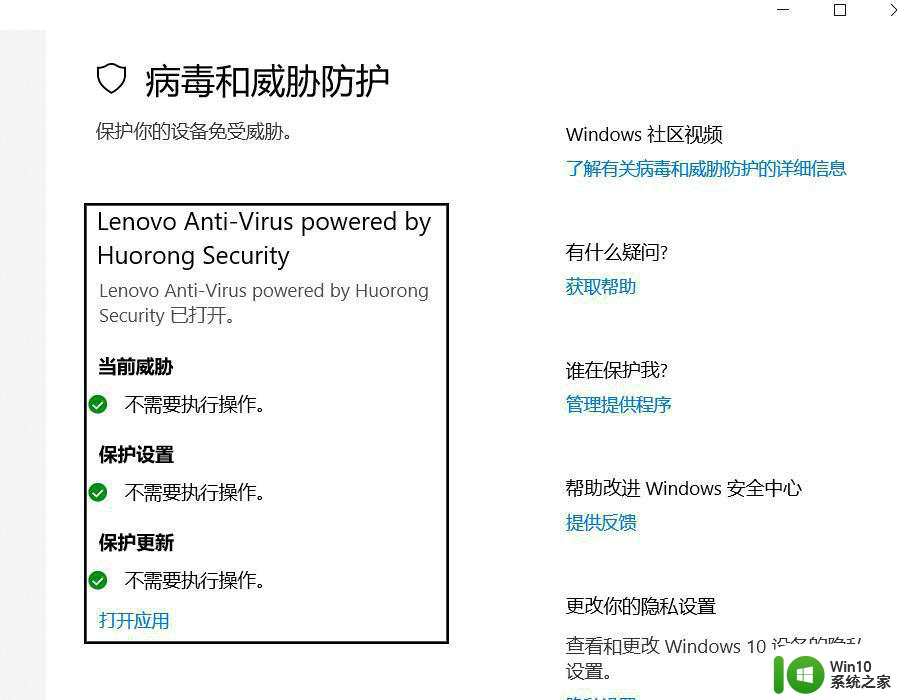
2.电脑的硬件:查看该电脑配置是否满足win11的最低系统要求。
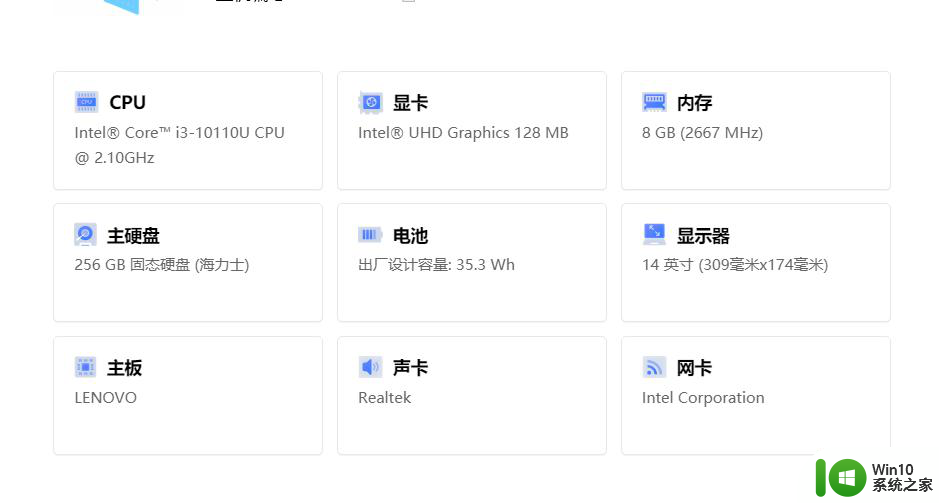
3.要知道升级win11至少需要1GHZ的64位处理器,4GB内存。64GB硬盘空间及支持directx12的显卡才能正常运行。
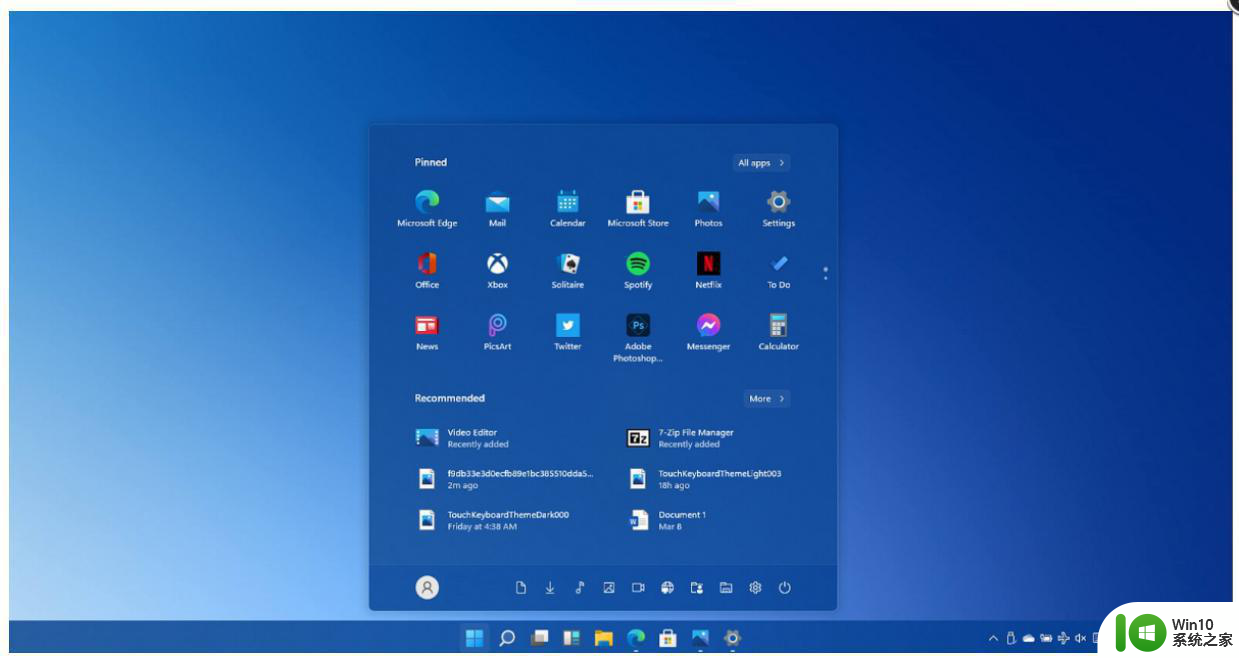
4.若都不是上述的情况,那么就有可能是电脑硬件出现损坏的情况。
5.此时我们安装win10系统进行测试。
6.若使用win10系统依旧存在问题,说明是硬件出现问题,我们需要将其送店进行维修。
7.若使用win10没有死机的情况,那就是win11系统不兼容导致的,此时我们可以等待后续的win11新版本在进行体验。

以上就是win11老是死机如何处理的全部内容,如果有遇到这种情况,那么你就可以根据小编的操作来进行解决,非常的简单快速,一步到位。
win11老是死机如何处理 Win11死机原因分析相关教程
- win11出现死机黑屏如何处理 win11死机黑屏解决方法
- win11电脑一插U盘就死机如何处理 window11插优盘死机解决方法
- win11开机死循环重启可能原因有哪些 如何解决win11开机死循环重启的问题
- win11玩游戏掉帧如何处理 win11玩儿游戏掉帧原因分析
- win11常常死机 win11死机怎么办
- win11任务栏频繁卡死的解决方法 win11任务栏老是卡死怎么办
- win11开机卡死的解决方法 win11如何解决开机卡死
- Win11系统死机黑屏怎么办 如何解决Win11系统频繁死机的问题
- win11桌面老是闪屏怎么处理 win11开机桌面老是闪屏怎么解决
- win11电脑死机重启 Win11开机后桌面卡死怎么办
- win11死机按什么都不行解决方法 win11死机怎么办
- windows11系统死机频繁如何解决 win11系统频繁死机怎么办
- win11系统启动explorer.exe无响应怎么解决 Win11系统启动时explorer.exe停止工作如何处理
- win11显卡控制面板不见了如何找回 win11显卡控制面板丢失怎么办
- win11安卓子系统更新到1.8.32836.0版本 可以调用gpu独立显卡 Win11安卓子系统1.8.32836.0版本GPU独立显卡支持
- Win11电脑中服务器时间与本地时间不一致如何处理 Win11电脑服务器时间与本地时间不同怎么办
win11系统教程推荐
- 1 win11安卓子系统更新到1.8.32836.0版本 可以调用gpu独立显卡 Win11安卓子系统1.8.32836.0版本GPU独立显卡支持
- 2 Win11电脑中服务器时间与本地时间不一致如何处理 Win11电脑服务器时间与本地时间不同怎么办
- 3 win11系统禁用笔记本自带键盘的有效方法 如何在win11系统下禁用笔记本自带键盘
- 4 升级Win11 22000.588时提示“不满足系统要求”如何解决 Win11 22000.588系统要求不满足怎么办
- 5 预览体验计划win11更新不了如何解决 Win11更新失败怎么办
- 6 Win11系统蓝屏显示你的电脑遇到问题需要重新启动如何解决 Win11系统蓝屏显示如何定位和解决问题
- 7 win11自动修复提示无法修复你的电脑srttrail.txt如何解决 Win11自动修复提示srttrail.txt无法修复解决方法
- 8 开启tpm还是显示不支持win11系统如何解决 如何在不支持Win11系统的设备上开启TPM功能
- 9 华硕笔记本升级win11错误代码0xC1900101或0x80070002的解决方法 华硕笔记本win11升级失败解决方法
- 10 win11玩游戏老是弹出输入法解决方法 Win11玩游戏输入法弹出怎么办